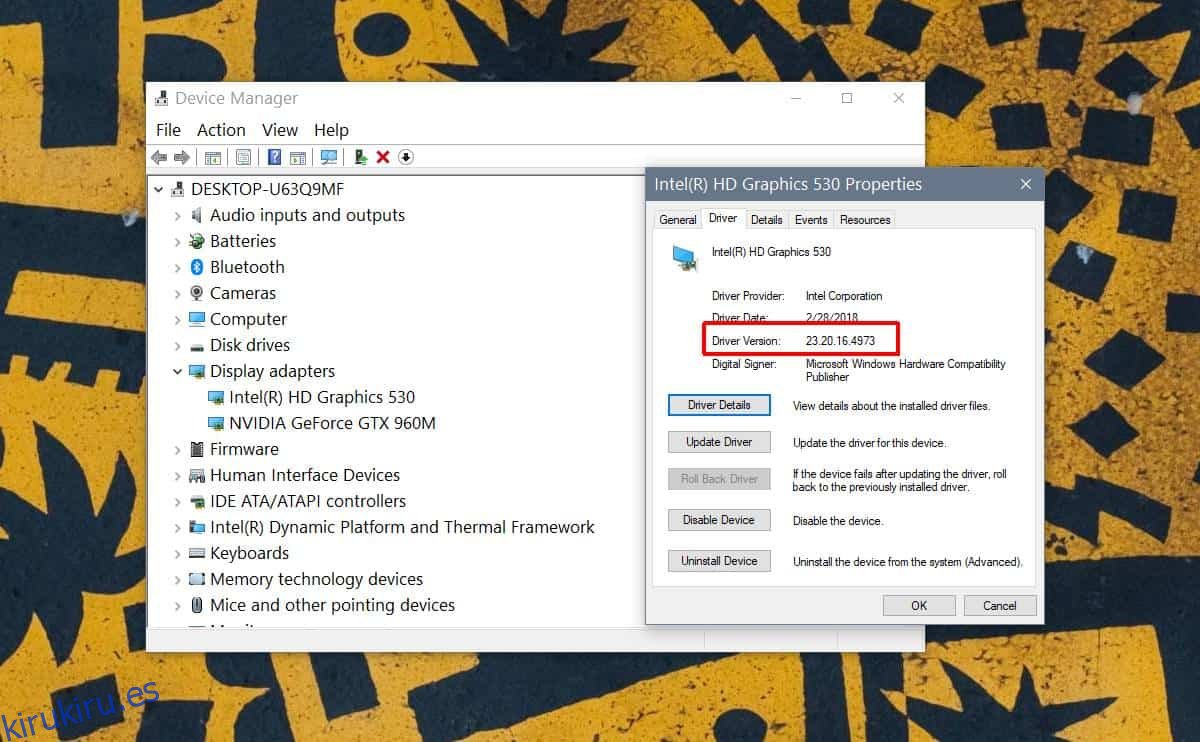La cantidad de cosas que pueden y han salido mal con una actualización de Windows 10 es simplemente asombrosa. El último problema no proviene de Microsoft sino de Intel. Las tarjetas gráficas de Intel son ampliamente utilizadas por una gran cantidad de fabricantes de PC y portátiles y parece que Intel ha lanzado una actualización de controlador que rompe algo en Windows 10 1809. Como resultado, Microsoft está bloqueando Windows 10 1809 en sistemas que ejecutan el problema conductores. A continuación, le mostramos cómo puede verificar si los controladores de pantalla Intel están bloqueando Windows 10 1809.
Controladores de pantalla Intel que bloquean Windows 10 1809
Los controladores de pantalla Intel que bloquean Windows 10 1809 son;
v 24.20.100.6344
v 24.20.100.6345
Ahora debe verificar qué versión del controlador de pantalla está ejecutando. Para hacer eso, abra el Administrador de dispositivos. Puede buscarlo en la búsqueda de Windows, o puede abrir el Panel de control e ir a Hardware y sonido y seleccionar Administrador de dispositivos en Dispositivos e impresoras.
En el Administrador de dispositivos, expanda el grupo de dispositivos Adaptador de pantalla y seleccione su tarjeta gráfica Intel. Haga doble clic en él para abrir sus propiedades. Vaya a la pestaña Controlador y verifique la versión del controlador.
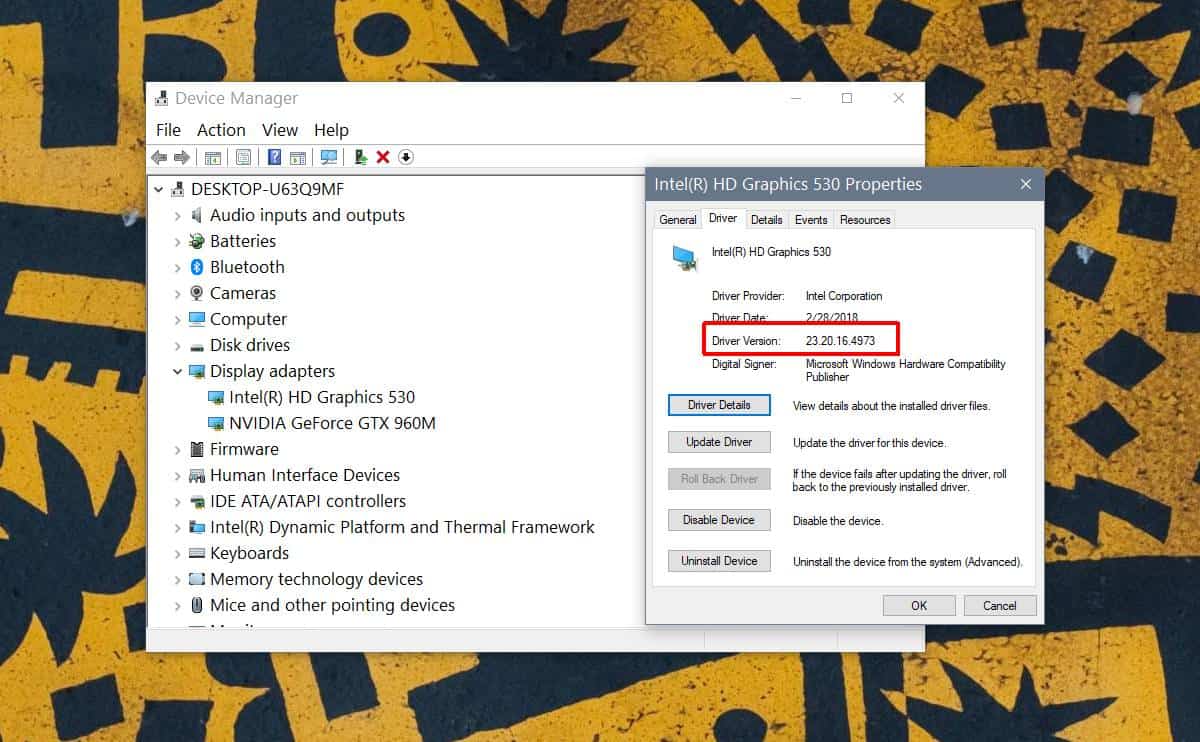
Si ha recibido uno de los controladores actualizados para los que Microsoft está bloqueando las actualizaciones, tendrá que revertirlo a una versión anterior y luego ejecutar la actualización de Windows. Si la opción de reversión no está disponible, lo que puede hacer en su lugar es visitar Intel y encontrar el controlador de pantalla que está disponible aparte de los controladores problemáticos.
Si no puede encontrar el controlador en el sitio web de Intel, visite el sitio web del fabricante de su computadora portátil / computadora de escritorio y descargue el controlador de pantalla que está disponible allí. Obviamente, el controlador será una versión anterior y cuando intente instalarlo, le dirá que hay una versión más nueva disponible y ejecutándose en su sistema.
Para solucionarlo, primero debe desinstalar el controlador del Administrador de dispositivos y luego instalar manualmente el que descargó. La calidad de la pantalla puede disminuir después de quitar el controlador, pero no se preocupe. Intente mantener su sistema desconectado de Internet mientras hace esto para detener la búsqueda e instalación de controladores más nuevos. Una vez que haya terminado, bloquee las actualizaciones del controlador de pantalla hasta que reciba la próxima actualización de Windows 10.
Si no está demasiado ansioso por obtener la próxima actualización de Windows 10, puede esperar un poco. Microsoft es consciente de este problema y está trabajando activamente con Intel para lograr una solución.. Si no puede encontrar controladores de pantalla más antiguos, siempre puede realizar una instalación limpia de la nueva versión de Windows 10. Se actualizó la herramienta de creación de medios para que descargue 1809.